كيفية قفل أو فتح الخلايا في Excel؟
نشرت: 2021-02-14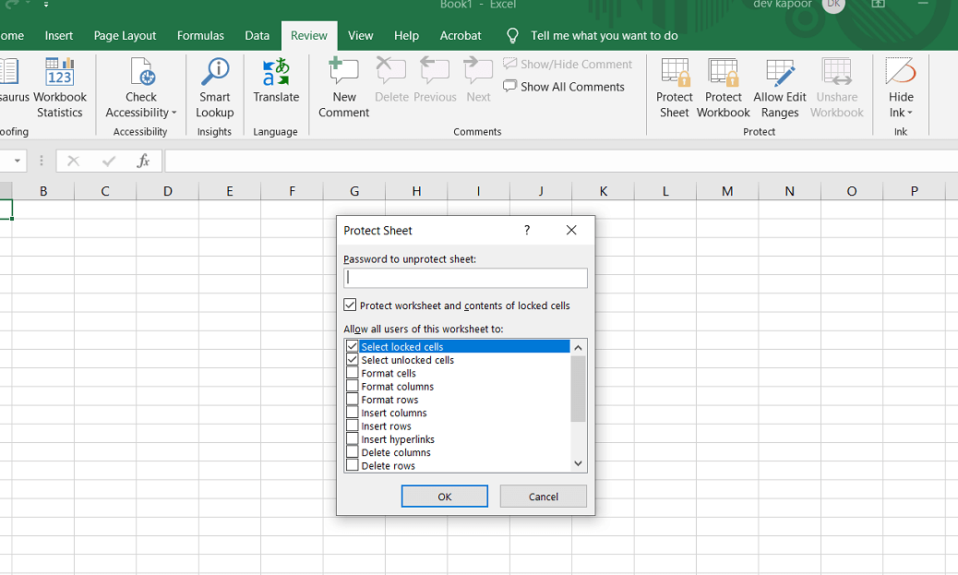
في بعض الأحيان لا تريد تغيير بعض الخلايا في أوراق إكسل الخاصة بك. يمكنك القيام بذلك عن طريق تعلم كيفية قفل الخلايا أو فتحها في برنامج Excel.
يوفر لنا Microsoft Excel طريقة ممتازة لتخزين بياناتنا في شكل مجدول ومنظم. لكن يمكن تغيير هذه البيانات عند مشاركتها مع أشخاص آخرين. إذا كنت ترغب في حماية بياناتك من التغييرات المتعمدة ، فيمكنك حماية أوراق Excel الخاصة بك عن طريق قفلها. لكن هذه خطوة متطرفة قد لا تكون مفضلة. بدلاً من ذلك ، يمكنك قفل خلايا وصفوف وأعمدة معينة أيضًا. على سبيل المثال ، يمكنك السماح للمستخدمين بإدخال بيانات محددة مع تأمين الخلايا التي تحتوي على معلومات مهمة. في هذه المقالة ، سنرى طرقًا مختلفة لتأمين الخلايا أو إلغاء تأمينها في Excel.
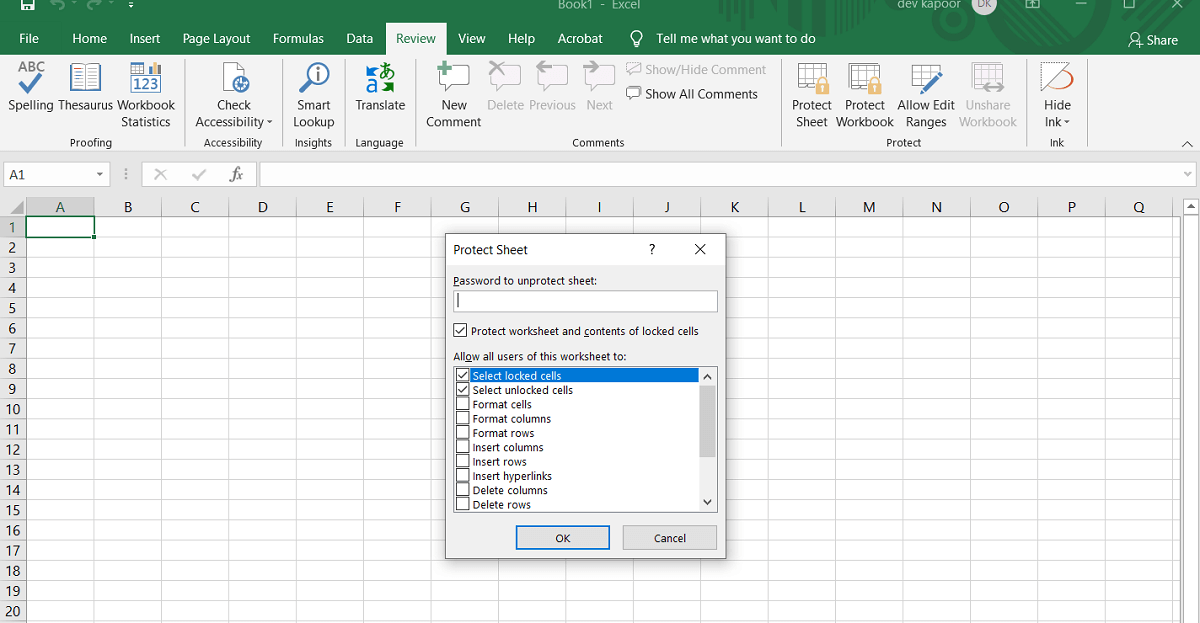
محتويات
- كيفية قفل أو فتح الخلايا في Excel؟
- كيفية قفل جميع الخلايا في إكسيل؟
- كيفية قفل الخلايا الفردية وحمايتها في Excel؟
- كيفية فتح وإلغاء حماية الخلايا في ورقة إكسل؟
- كيفية فتح خلايا معينة في ورقة محمية؟
كيفية قفل أو فتح الخلايا في Excel؟
يمكنك إما قفل الورقة بأكملها أو اختيار خلايا فردية بناءً على اختياراتك.
كيفية قفل جميع الخلايا في إكسيل؟
لحماية جميع الخلايا في Microsoft Excel ، عليك ببساطة حماية الورقة بأكملها. ستتم حماية جميع الخلايا الموجودة في الورقة من أي كتابة زائدة أو تحرير بشكل افتراضي.
1. حدد " حماية الورقة " من أسفل الشاشة في " علامة تبويب ورقة العمل " أو مباشرة من علامة التبويب "مراجعة " في مجموعة التغييرات .

2. يظهر مربع الحوار " ورقة الحماية ". يمكنك إما اختيار حماية ورقة إكسل الخاصة بك بكلمة مرور أو ترك حقل " حماية كلمة المرور الخاصة بك في ملف إكسل" فارغًا.
3. اختر الإجراءات من القائمة التي تريد السماح بها في الورقة المحمية الخاصة بك وانقر فوق "موافق".
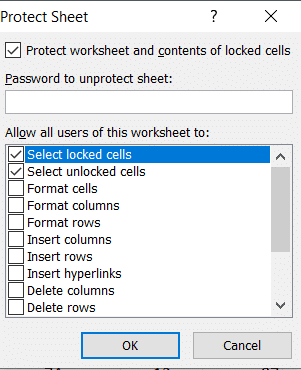
4. إذا اخترت إدخال كلمة المرور ، فسيظهر مربع حوار " تأكيد كلمة المرور ". اكتب كلمة المرور الخاصة بك مرة أخرى لإنهاء العملية.
اقرأ أيضًا: كيفية إزالة كلمة المرور من ملف Excel
كيفية قفل الخلايا الفردية وحمايتها في Excel؟
يمكنك قفل خلايا مفردة أو نطاق من الخلايا باتباع الخطوات أدناه:
1. حدد الخلايا أو النطاقات التي تريد حمايتها. يمكنك القيام بذلك باستخدام الماوس أو باستخدام مفتاحي Shift والسهم في كلماتك الرئيسية. استخدم مفتاح Ctrl والماوس لتحديد خلايا ونطاقات غير متجاورة .
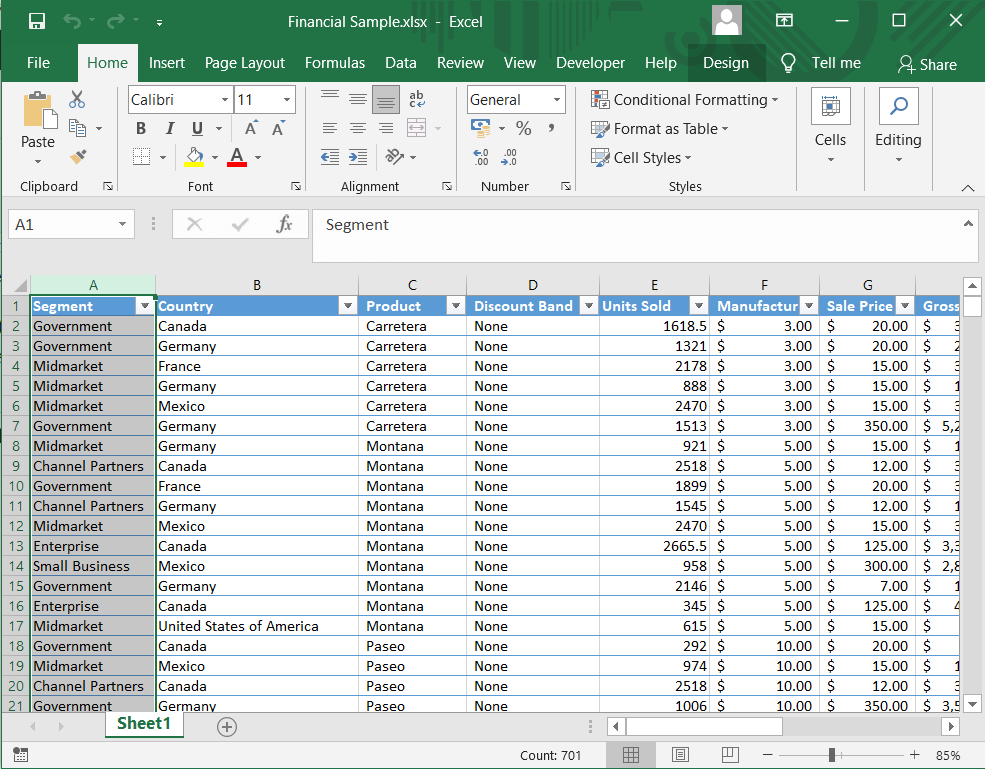
2. إذا كنت تريد قفل العمود (الأعمدة) والصفوف (الصفوف) بالكامل ، فيمكنك تحديدها بالنقر فوق العمود أو حرف الصف. يمكنك أيضًا اختيار عدة أعمدة متجاورة عن طريق النقر بزر الماوس الأيمن على الماوس أو استخدام مفتاح Shift والماوس.
3. يمكنك أيضًا تحديد الخلايا ذات الصيغ فقط. في علامة التبويب "الصفحة الرئيسية" ، انقر فوق " مجموعة التحرير " ثم " بحث وتحديد ". انقر فوق Go to Special .
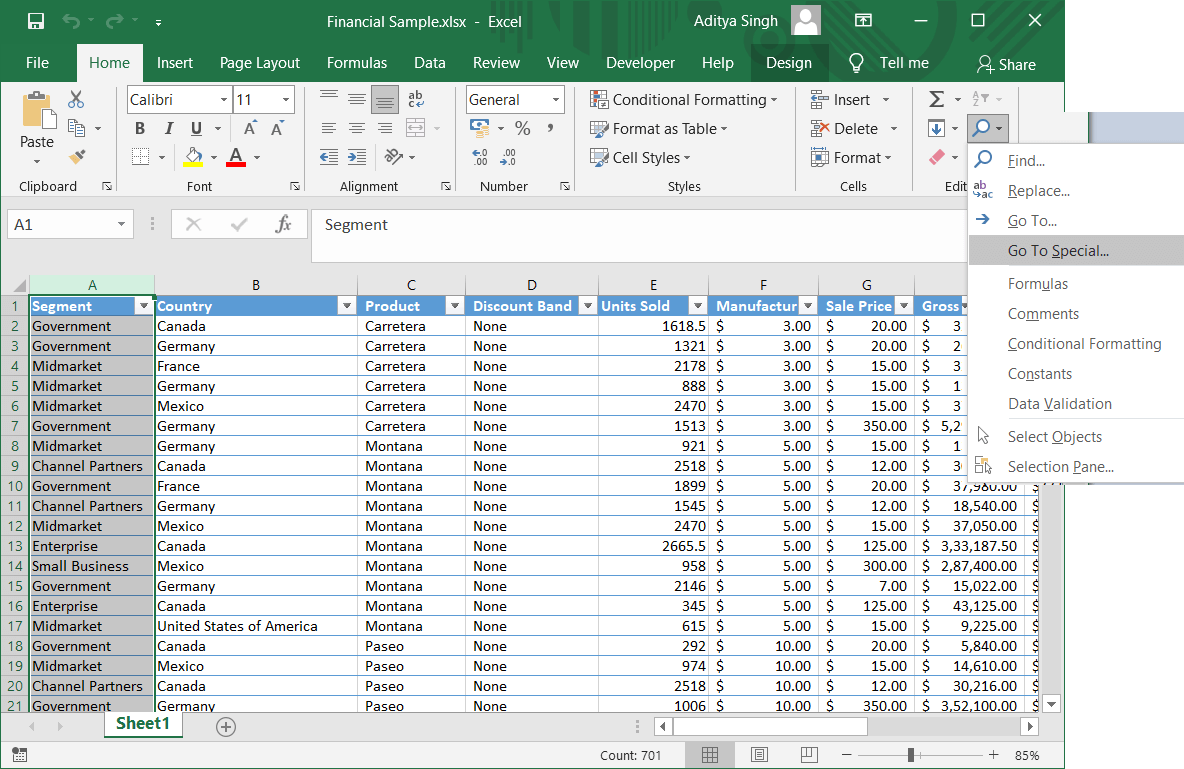
4. في مربع الحوار ، حدد خيار الصيغ وانقر فوق " موافق ".

5. بمجرد تحديد الخلايا التي تريد قفلها ، اضغط على Ctrl + 1 معًا. سيظهر مربع الحوار " تنسيق الخلايا ". يمكنك أيضًا النقر بزر الماوس الأيمن فوق الخلايا المحددة واختيار خيار تنسيق الخلايا لفتح مربع الحوار.
6. انتقل إلى علامة التبويب " الحماية " وحدد الخيار " مغلق ". انقر فوق " موافق " ، ويتم عملك.
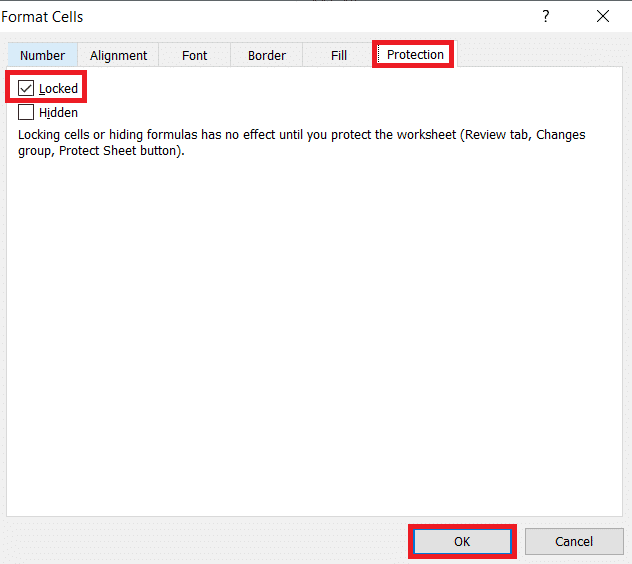
ملاحظة: إذا كنت تحاول قفل الخلايا في ورقة Excel محمية مسبقًا ، فستحتاج إلى إلغاء قفل الورقة أولاً ثم القيام بالعملية المذكورة أعلاه. يمكنك قفل الخلايا أو إلغاء تأمينها في Excel في إصدارات 2007 و 2010 و 2013 و 2016.
كيفية فتح وإلغاء حماية الخلايا في ورقة إكسل؟
يمكنك فتح الورقة بأكملها مباشرة لفتح جميع الخلايا في Excel.

1. انقر فوق " Unprotect Sheet " في علامة التبويب "مراجعة " في مجموعة التغييرات أو انقر فوق الخيار بالنقر بزر الماوس الأيمن فوق علامة التبويب " الورقة ".

2. يمكنك الآن إجراء أي تغييرات على البيانات الموجودة في الخلايا.
3. يمكنك أيضًا إلغاء قفل الورقة باستخدام مربع الحوار " تنسيق الخلايا" .
4. حدد جميع الخلايا في الورقة عن طريق Ctrl + A. ثم اضغط على Ctrl + 1 أو انقر بزر الماوس الأيمن واختر تنسيق الخلايا . في علامة التبويب " الحماية " في مربع الحوار "تنسيق الخلايا" ، قم بإلغاء تحديد الخيار " مغلق " وانقر فوق " موافق ".
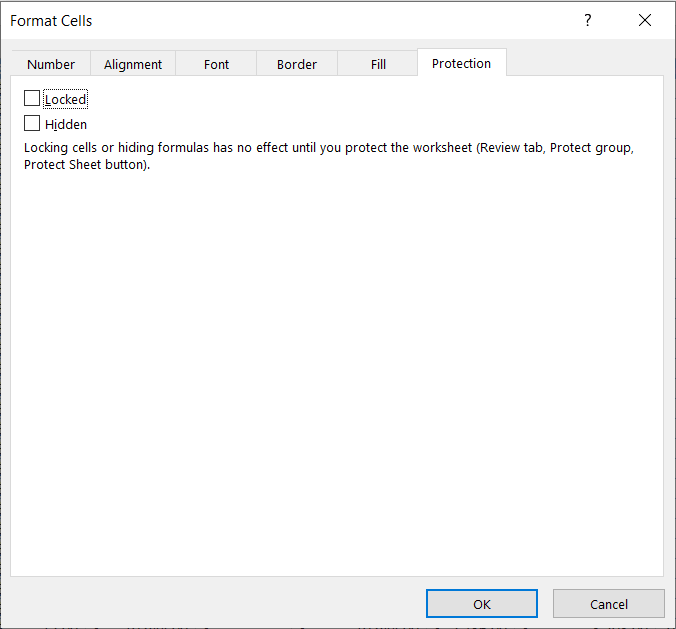
اقرأ أيضًا: Fix Excel ينتظر تطبيقًا آخر لإكمال إجراء OLE
كيفية فتح خلايا معينة في ورقة محمية؟
قد ترغب أحيانًا في تعديل خلايا معينة في ورقة Excel المحمية. باستخدام هذه الطريقة ، يمكنك إلغاء قفل الخلايا الفردية على الورقة الخاصة بك باستخدام كلمة مرور:
1. حدد الخلايا أو النطاقات التي تريد فتحها في ورقة محمية بكلمة مرور.
2. في علامة التبويب " مراجعة " ، انقر فوق خيار " السماح للمستخدمين بتعديل النطاقات ". تحتاج إلى إلغاء قفل الورقة أولاً للوصول إلى الخيار.
3. يظهر مربع الحوار "السماح للمستخدمين بتحرير النطاقات". انقر فوق خيار " جديد ".
4. يظهر مربع حوار " نطاق جديد " مع حقل العنوان ، ويشير إلى الخلايا ، وحقل كلمة مرور النطاق .

5. في حقل العنوان ، أدخل اسمًا للمجموعة الخاصة بك . في الحقل " يشير إلى الخلية " ، اكتب نطاق الخلايا. لديها بالفعل نطاق الخلايا المحدد بشكل افتراضي.
6. اكتب كلمة المرور في حقل كلمة المرور وانقر فوق موافق .
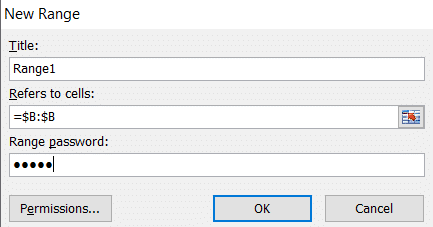
7. اكتب كلمة المرور مرة أخرى في مربع حوار " تأكيد كلمة المرور " وانقر فوق " موافق ".
8. سيتم إضافة نطاق جديد . يمكنك اتباع الخطوات مرة أخرى لإنشاء المزيد من النطاقات.
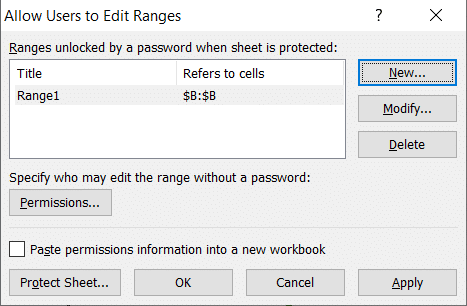
9. انقر على زر " حماية الورقة ".
10. اكتب كلمة مرور في نافذة "حماية الورقة" للورقة بأكملها واختر الإجراءات التي تريد السماح بها. انقر فوق "موافق" .
11. اكتب كلمة المرور مرة أخرى في نافذة التأكيد ، وتم الانتهاء من عملك.
الآن ، على الرغم من حماية الورقة الخاصة بك ، سيكون لبعض الخلايا المحمية مستوى حماية إضافي ولن يتم إلغاء قفلها إلا بكلمة مرور. يمكنك أيضًا منح حق الوصول إلى النطاقات دون الحاجة إلى إدخال كلمة مرور في كل مرة:
1. عند تحديد النطاق ، انقر فوق خيار " الأذونات " أولاً.
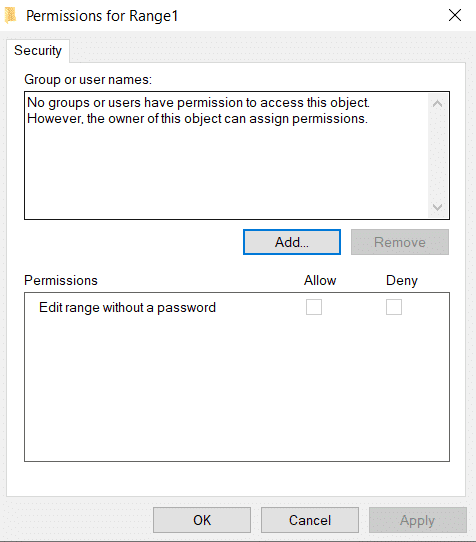
2. انقر فوق الزر "إضافة " في النافذة. أدخل اسم المستخدمين في المربع " أدخل أسماء الكائنات المراد تحديدها ". يمكنك كتابة اسم المستخدم الخاص بالشخص كما هو مخزّن في المجال الخاص بك . انقر فوق موافق .

3. حدد الآن الإذن لكل مستخدم ضمن " أسماء المجموعات أو المستخدمين " وحدد الخيار "السماح". انقر فوق " موافق " ، ويتم عملك.
موصى به:
- كيفية تبديل الأعمدة أو الصفوف في Excel
- كيفية تحويل ملف Excel (.xls) إلى ملف vCard (.vcf)؟
- التبديل بسرعة بين أوراق العمل في Excel
- كيفية إصلاح صور Whatsapp التي لا تظهر في المعرض
كانت هذه جميعًا الطرق المختلفة التي يمكنك من خلالها قفل الخلايا أو فتحها في Excel. إن معرفة كيفية حماية صفحتك أمر ضروري جدًا لحمايتها من التغييرات العرضية. يمكنك إما حماية الخلايا أو إلغاء حمايتها في ورقة Excel دفعة واحدة أو تحديد نطاق معين. يمكنك أيضًا منح بعض المستخدمين إمكانية الوصول بكلمة مرور أو بدونها. اتبع الخطوات المذكورة أعلاه بعناية ، ومن المفترض ألا تواجه مشكلة.
